Gigaset OpenStage 80, OpenStage 60 User Manual [fr]

HiPath 8000
OpenStage 60/80 SIP
Mode d’emploi

Remarques importantes
Remarques importantes
Pour des raisons de sécurité, l’alimentation électrique du
Qtéléphone ne peut se faire que de la façon suivante :
•Avec le bloc-secteur original correspondant. Référence : C39280-Z4-C51x (x : 0=U. E., 1=USA, 2=R.-U.) ou
•dans un LAN avec PoE (Power over Ethernet) correspondant à la norme IEEE 802.3af.
Ne jamais ouvrir ni le téléphone ni un satellite ! En cas de problèmes, s’adresser au gestionnaire du système.
Utiliser exclusivement des accessoires originaux Siemens ! L’emploi d’accessoires différents serait dangereux et vous placerait en condition de cessation de garantie, de responsabilité fabricant et d’homologation CE.
Marquage CE
La conformité de l’appareil à la directive de l’Union européenne 1999/5/EG est attestée par le label CE.
Cet appareil a été fabriqué selon notre système de gestion de l’environnement certifié (ISO 14001). Ce processus garantit la réduction de la consommation de matières premières et d’énergie, ainsi que de la quantité de déchets produite.
2
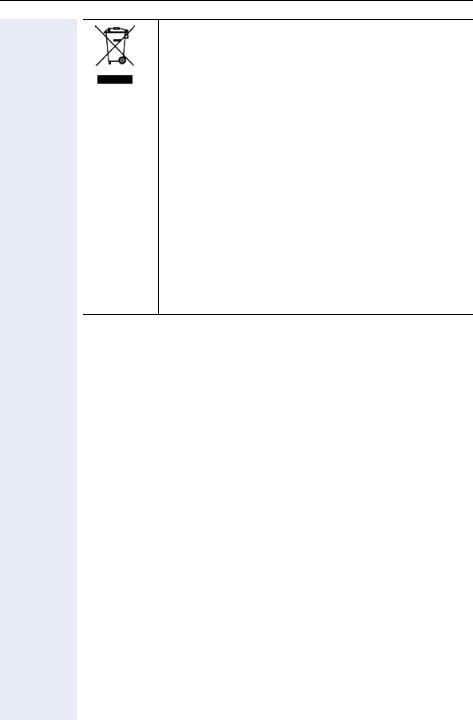
Remarques importantes
Tous les équipements électriques et électroniques doivent être éliminés séparément des déchets municipaux, dans les lieux de collecte prévus à cet effet par les dispositions prises à l’échelle nationales.
L’élimination appropriée et la collecte sélective de vos appareils usagés servent à prévenir tout dommage potentiel pour l’environnement et la santé humaine. Elles constituent une condition à la réutilisation et au recyclage des équipements électriques et électroniques usagés.
Pour avoir des informations détaillées sur le recyclage de vos appareils usagés, renseignez-vous auprès de votre commune, du service responsable de l’élimination des déchets, du commerçant auquel vous avez acheté votre produit ou de votre partenaire commercial.
Ces informations s’appliquent uniquement aux équipements installés et vendus dans les pays de l’Union européenne et soumis à la directive européenne 2002/96/CE. Dans les pays hors Union européenne, des dispositions différentes peuvent s’appliquer au recyclage des équipements électriques et électroniques.
Emplacement du téléphone
•Le téléphone doit être utilisé dans un environnement contrôlé dont la plage de températures peut varier entre 5°C et 40°C.
•Pour une bonne qualité du mains-libres, l’espace situé devant le microphone (à l’avant, sur la droite) doit être dégagé. La distance optimale pour le mains-libres est de 50 cm.
•Ne posez pas le téléphone dans une pièce où la présence de poussière risque d’être importante ; cela peut réduire considérablement la durée de vie du téléphone.
•N’exposez pas le téléphone au rayonnement direct du soleil ou à toute autre source de chaleur, car cela pourrait endommager les composantes électroniques et le boîtier en plastique.
•N’utilisez pas le téléphone dans un environnement avec formation de vapeur (par ex. salle de bains).
3
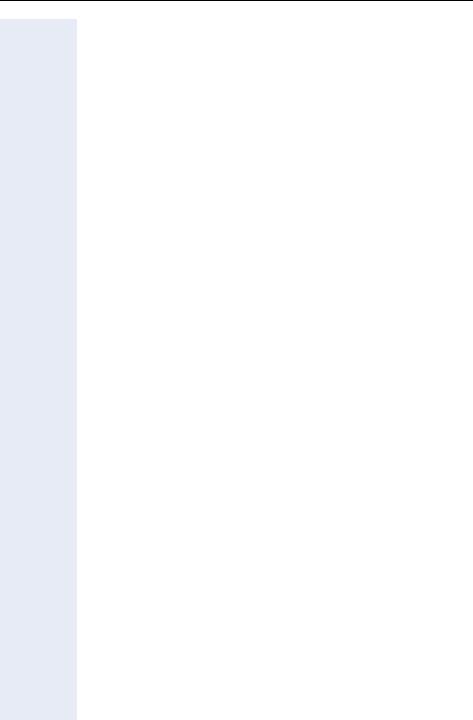
Sommaire
Sommaire
Remarques importantes . . . . . . . . . . . . . . . . . . . . . . . .2
Marquage CE. . . . . . . . . . . . . . . . . . . . . . . . . . . . . . . . . . . . . . . . . . . . . . 2 Emplacement du téléphone . . . . . . . . . . . . . . . . . . . . . . . . . . . . . . . . . . 3
Informations générales. . . . . . . . . . . . . . . . . . . . . . . . .9
Remarque sur ce mode d’emploi . . . . . . . . . . . . . . . . . . . . . . . . . . . . . . 9 Support technique . . . . . . . . . . . . . . . . . . . . . . . . . . . . . . . . . . . . . . . . . . 9 Utilisation conforme . . . . . . . . . . . . . . . . . . . . . . . . . . . . . . . . . . . . . . . 10 Informations sur le type de téléphone. . . . . . . . . . . . . . . . . . . . . . . . . . 10 Qualité du mains-libres et lisibilité de l’écran . . . . . . . . . . . . . . . . . . . . 10 Téléphone à ligne unique/Téléphone multilignes . . . . . . . . . . . . . . . . . 10
Apprendre à connaître OpenStage . . . . . . . . . . . . . .11
Touches et boutons. . . . . . . . . . . . . . . . . . . . . . . . . . . . . . . . . . . . . . . . 13 Touches de fonction . . . . . . . . . . . . . . . . . . . . . . . . . . . . . . . . . . . . 13 Eléments de commande audio . . . . . . . . . . . . . . . . . . . . . . . . . . . . 13 Touches de mode . . . . . . . . . . . . . . . . . . . . . . . . . . . . . . . . . . . . . . 14 TouchGuide . . . . . . . . . . . . . . . . . . . . . . . . . . . . . . . . . . . . . . . . . . . 15 Touches tactiles programmables. . . . . . . . . . . . . . . . . . . . . . . . . . . 16 Touches de ligne (uniquement pour le multilignes) . . . . . . . . . . . . . 16 Clavier de numérotation. . . . . . . . . . . . . . . . . . . . . . . . . . . . . . . . . . 18
Ecran graphique. . . . . . . . . . . . . . . . . . . . . . . . . . . . . . . . . . . . . . . . . . . 19 Barre d’état . . . . . . . . . . . . . . . . . . . . . . . . . . . . . . . . . . . . . . . . . . . 19 Affichages contextuels . . . . . . . . . . . . . . . . . . . . . . . . . . . . . . . . . . 20 Raccordements sous le téléphone . . . . . . . . . . . . . . . . . . . . . . . . . . . . 23
Applications de votre OpenStage . . . . . . . . . . . . . . .24
Navigation dans les applications . . . . . . . . . . . . . . . . . . . . . . . . . . . . . . 24 Interface téléphonique. . . . . . . . . . . . . . . . . . . . . . . . . . . . . . . . . . . . . . 25 Affichage pour une ligne unique . . . . . . . . . . . . . . . . . . . . . . . . . . . 25 Affichage pour le multilignes . . . . . . . . . . . . . . . . . . . . . . . . . . . . . . 26 Annuaires. . . . . . . . . . . . . . . . . . . . . . . . . . . . . . . . . . . . . . . . . . . . . . . . 27 Listes d’appels . . . . . . . . . . . . . . . . . . . . . . . . . . . . . . . . . . . . . . . . . . . 30 Messages vocaux (messagerie vocale) . . . . . . . . . . . . . . . . . . . . . . . . . 32 Menu Service/Application . . . . . . . . . . . . . . . . . . . . . . . . . . . . . . . . . . . 33 Fonction d’aide . . . . . . . . . . . . . . . . . . . . . . . . . . . . . . . . . . . . . . . . . . . 35
4
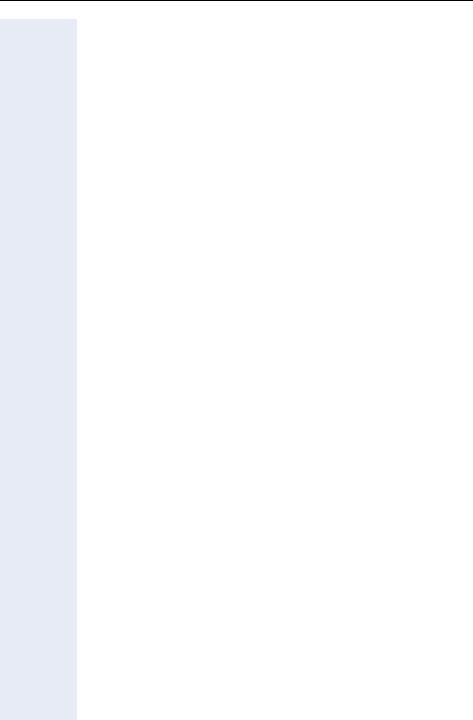
Sommaire
Fonctions de base du téléphone. . . . . . . . . . . . . . . . 36
Appels entrants . . . . . . . . . . . . . . . . . . . . . . . . . . . . . . . . . . . . . . . . . . . 36 Prendre un appel sur le combiné . . . . . . . . . . . . . . . . . . . . . . . . . . . 36 Prendre un appel sur haut-parleur (mains-libres) . . . . . . . . . . . . . . . 36 Prendre un appel sur le micro-casque . . . . . . . . . . . . . . . . . . . . . . . 37 Passer en mains-libres. . . . . . . . . . . . . . . . . . . . . . . . . . . . . . . . . . . . . . 37 Passez sur le combiné. . . . . . . . . . . . . . . . . . . . . . . . . . . . . . . . . . . . . . 37 Ecoute amplifiée . . . . . . . . . . . . . . . . . . . . . . . . . . . . . . . . . . . . . . . . . . 38 Mettre fin à la communication. . . . . . . . . . . . . . . . . . . . . . . . . . . . . . . . 38 Appeler . . . . . . . . . . . . . . . . . . . . . . . . . . . . . . . . . . . . . . . . . . . . . . . . . 39 Numérotation en bloc . . . . . . . . . . . . . . . . . . . . . . . . . . . . . . . . . . . 39 Appeler en décrochant le combiné . . . . . . . . . . . . . . . . . . . . . . . . . 39 Appeler sans décrocher le combiné . . . . . . . . . . . . . . . . . . . . . . . . 40 Répétition de la numérotation . . . . . . . . . . . . . . . . . . . . . . . . . . . . . . . . 40 Activer/Désactiver le microphone . . . . . . . . . . . . . . . . . . . . . . . . . . . . . 41 Double appel auprès d’un deuxième abonné . . . . . . . . . . . . . . . . . . . . 42 Annuler le double appel . . . . . . . . . . . . . . . . . . . . . . . . . . . . . . . . . . 42 Passer à l’abonné en attente (va-et-vient) . . . . . . . . . . . . . . . . . . . . 43 Renvoyer des appels . . . . . . . . . . . . . . . . . . . . . . . . . . . . . . . . . . . . . . . 44 Programmer un renvoi d’appel . . . . . . . . . . . . . . . . . . . . . . . . . . . . 45 Activer/Désactiver le renvoi d’appel. . . . . . . . . . . . . . . . . . . . . . . . . 47 Activer le renvoi d’appel pour tous les appels . . . . . . . . . . . . . . . . . 48 Rappel . . . . . . . . . . . . . . . . . . . . . . . . . . . . . . . . . . . . . . . . . . . . . . . . . . 49 Annoncer le rappel. . . . . . . . . . . . . . . . . . . . . . . . . . . . . . . . . . . . . . 49 Réagir à un rappel . . . . . . . . . . . . . . . . . . . . . . . . . . . . . . . . . . . . . . 49 Autoriser le rappel . . . . . . . . . . . . . . . . . . . . . . . . . . . . . . . . . . . . . . 50 Rappeler l’appel manqué. . . . . . . . . . . . . . . . . . . . . . . . . . . . . . . . . . . . 51 Touches tactiles programmables. . . . . . . . . . . . . . . . . . . . . . . . . . . . . . 52 Programmer une touche tactile . . . . . . . . . . . . . . . . . . . . . . . . . . . . 53 Utiliser les touches tactiles programmables . . . . . . . . . . . . . . . . . . 54
Fonctions de confort du téléphone. . . . . . . . . . . . . . 55
Appels entrants . . . . . . . . . . . . . . . . . . . . . . . . . . . . . . . . . . . . . . . . . . . 55 Rejeter un appel. . . . . . . . . . . . . . . . . . . . . . . . . . . . . . . . . . . . . . . . 55 Transférer un appel . . . . . . . . . . . . . . . . . . . . . . . . . . . . . . . . . . . . . 55 Mettre en garde une communication . . . . . . . . . . . . . . . . . . . . . . . 57 Deuxième appel (avertissement) . . . . . . . . . . . . . . . . . . . . . . . . . . 60 Transférer une communication . . . . . . . . . . . . . . . . . . . . . . . . . . . . 62
Appeler . . . . . . . . . . . . . . . . . . . . . . . . . . . . . . . . . . . . . . . . . . . . . . . . . 65 Utiliser une touche de destination . . . . . . . . . . . . . . . . . . . . . . . . . . 65 Numéroter à partir de l’annuaire local . . . . . . . . . . . . . . . . . . . . . . . 65 Numéroter à partir de la base de données LDAP . . . . . . . . . . . . . . 65 Appeler un numéro à partir d’un liste . . . . . . . . . . . . . . . . . . . . . . . 66 Appeler un contact à partir d’un groupe . . . . . . . . . . . . . . . . . . . . . 66 Utiliser le délai automatique avant numérotation. . . . . . . . . . . . . . . 67
5
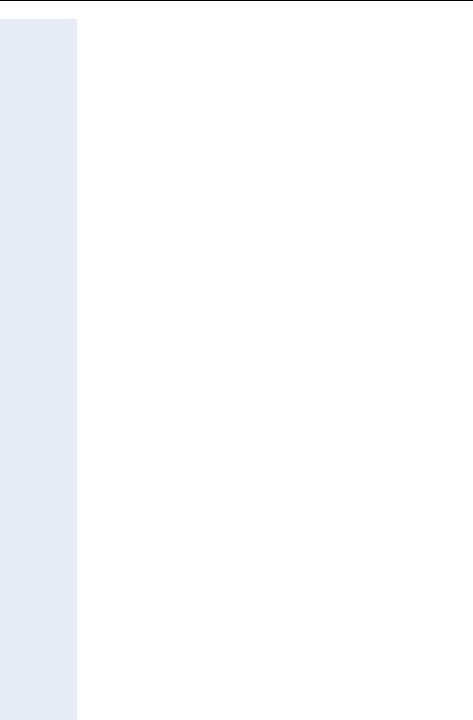
Sommaire
En cours de communication . . . . . . . . . . . . . . . . . . . . . . . . . . . . . . . . . 69 Conférence . . . . . . . . . . . . . . . . . . . . . . . . . . . . . . . . . . . . . . . . . . . 69
Téléphoner avec le multilignes. . . . . . . . . . . . . . . . .71
Appels entrants . . . . . . . . . . . . . . . . . . . . . . . . . . . . . . . . . . . . . . . . . . . 72 Recevoir un appel pour la ligne principale . . . . . . . . . . . . . . . . . . . . 72 Recevoir un appel pour une ligne secondaire . . . . . . . . . . . . . . . . . 72 Appeler . . . . . . . . . . . . . . . . . . . . . . . . . . . . . . . . . . . . . . . . . . . . . . . . . 73 Etat de la ligne - Aperçu. . . . . . . . . . . . . . . . . . . . . . . . . . . . . . . . . . 73 Prendre une ligne manuellement. . . . . . . . . . . . . . . . . . . . . . . . . . . 73 Prendre la ligne automatiquement. . . . . . . . . . . . . . . . . . . . . . . . . . 74 Répéter le dernier numéro composé. . . . . . . . . . . . . . . . . . . . . . . . 74 En cours de communication . . . . . . . . . . . . . . . . . . . . . . . . . . . . . . . . . 75 Téléphoner sur une ligne . . . . . . . . . . . . . . . . . . . . . . . . . . . . . . . . . 75 Téléphoner avec plusieurs lignes. . . . . . . . . . . . . . . . . . . . . . . . . . . 75 Paramètres pour le multilignes (poste multilignes) . . . . . . . . . . . . . . . . 77 Afficher la ligne dans la vue d’ensemble . . . . . . . . . . . . . . . . . . . . . 77 Organiser la vue d’ensemble des lignes . . . . . . . . . . . . . . . . . . . . . 78 Activer le rollover pour la ligne. . . . . . . . . . . . . . . . . . . . . . . . . . . . . 79
Répertoires de numéros et listes . . . . . . . . . . . . . . .80
Annuaire local . . . . . . . . . . . . . . . . . . . . . . . . . . . . . . . . . . . . . . . . . . . . 80 Créer un nouveau contact . . . . . . . . . . . . . . . . . . . . . . . . . . . . . . . . 80 Gérer le contact . . . . . . . . . . . . . . . . . . . . . . . . . . . . . . . . . . . . . . . . 80 Sélectionner le numéro préféré . . . . . . . . . . . . . . . . . . . . . . . . . . . . 81 Effacer toutes les entrées de l’annuaire . . . . . . . . . . . . . . . . . . . . . 81 Gérer les groupes de contacts. . . . . . . . . . . . . . . . . . . . . . . . . . . . . 82 Effacer le groupe . . . . . . . . . . . . . . . . . . . . . . . . . . . . . . . . . . . . . . . 83 Enregistrer une image pour le contact. . . . . . . . . . . . . . . . . . . . . . . 84 Chercher les contacts dans l’annuaire . . . . . . . . . . . . . . . . . . . . . . . 85 Recherche rapide dans l’annuaire . . . . . . . . . . . . . . . . . . . . . . . . . . 86 Modifier le format d’affichage des contacts . . . . . . . . . . . . . . . . . . 86
Base de données LDAP . . . . . . . . . . . . . . . . . . . . . . . . . . . . . . . . . . . . 87 Chercher une entrée LDAP . . . . . . . . . . . . . . . . . . . . . . . . . . . . . . . 87 Importer une entrée LDAP dans l’annuaire . . . . . . . . . . . . . . . . . . . 88 Listes d’appels . . . . . . . . . . . . . . . . . . . . . . . . . . . . . . . . . . . . . . . . . . . 89 Consulter les détails . . . . . . . . . . . . . . . . . . . . . . . . . . . . . . . . . . . . 89 Effacer les entrées. . . . . . . . . . . . . . . . . . . . . . . . . . . . . . . . . . . . . . 89
6
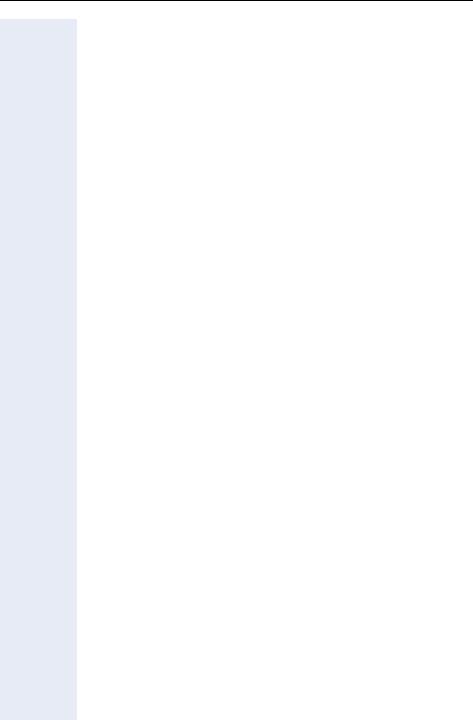
Sommaire
Sphère privée/Sécurité. . . . . . . . . . . . . . . . . . . . . . . . 90
Couper la sonnerie. . . . . . . . . . . . . . . . . . . . . . . . . . . . . . . . . . . . . . . . . 90 Ne pas déranger . . . . . . . . . . . . . . . . . . . . . . . . . . . . . . . . . . . . . . . . . . 91 Activer Ne pas déranger . . . . . . . . . . . . . . . . . . . . . . . . . . . . . . . . . 91 Autoriser Ne pas déranger. . . . . . . . . . . . . . . . . . . . . . . . . . . . . . . . 91 Mot de passe utilisateur . . . . . . . . . . . . . . . . . . . . . . . . . . . . . . . . . . . . 92 Verrouiller le téléphone . . . . . . . . . . . . . . . . . . . . . . . . . . . . . . . . . . . . . 93 Verrouiller/Déverrouiller le téléphone par la touche de numérotation93 Verrouiller le téléphone par le menu utilisateur . . . . . . . . . . . . . . . . 93
HiPath 8000 - Fonctions . . . . . . . . . . . . . . . . . . . . . . . 94
Touche de changement de fonction . . . . . . . . . . . . . . . . . . . . . . . . . . . 94 Utiliser le renvoi d’appel système . . . . . . . . . . . . . . . . . . . . . . . . . . . . . 95 Renvoi d’appel système sur occupation . . . . . . . . . . . . . . . . . . . . . 95 Renvoi d’appel système sur non-réponse . . . . . . . . . . . . . . . . . . . . 96 Renvoi d’appel système inconditionnel . . . . . . . . . . . . . . . . . . . . . . 97 Renvoyer les appels de façon ciblée . . . . . . . . . . . . . . . . . . . . . . . . 98 Appeler de façon anonyme . . . . . . . . . . . . . . . . . . . . . . . . . . . . . . . . . . 99 Désactiver l’appel anonyme. . . . . . . . . . . . . . . . . . . . . . . . . . . . . . . 99 Activer l’appel anonyme. . . . . . . . . . . . . . . . . . . . . . . . . . . . . . . . . . 99
Activer temporairement l’appel anonyme pour la communication suivante . . . . . . . . . . . . . . . . . . . . . . . . . . . . . . . . . . . . . . . . . . . . . . . 100 Désactiver temporairement l’appel anonyme pour la communication suivante . . . . . . . . . . . . . . . . . . . . . . . . . . . . . . . . . . . . . . . . . . . . . 100
Créer les listes d’appels ciblés . . . . . . . . . . . . . . . . . . . . . . . . . . . . . . 101 Pour l’interception d’appel . . . . . . . . . . . . . . . . . . . . . . . . . . . . . . . 101 Pour le rejet d’appel. . . . . . . . . . . . . . . . . . . . . . . . . . . . . . . . . . . . 102 Appels anonymes . . . . . . . . . . . . . . . . . . . . . . . . . . . . . . . . . . . . . . . . 103 Refuser . . . . . . . . . . . . . . . . . . . . . . . . . . . . . . . . . . . . . . . . . . . . . 103 Accepter . . . . . . . . . . . . . . . . . . . . . . . . . . . . . . . . . . . . . . . . . . . . 103 Utiliser la numérotation rapide. . . . . . . . . . . . . . . . . . . . . . . . . . . . . . . 104 Numérotation rapide une touche . . . . . . . . . . . . . . . . . . . . . . . . . . 104 Numérotation rapide deux touches . . . . . . . . . . . . . . . . . . . . . . . . 104 Utiliser le dernier numéro composé . . . . . . . . . . . . . . . . . . . . . . . . . . 105 Suivi d’un appel . . . . . . . . . . . . . . . . . . . . . . . . . . . . . . . . . . . . . . . . . . 105 Fonctions de groupe . . . . . . . . . . . . . . . . . . . . . . . . . . . . . . . . . . . . . . 106 Groupes d’interception . . . . . . . . . . . . . . . . . . . . . . . . . . . . . . . . . 106 Fonctions du groupement . . . . . . . . . . . . . . . . . . . . . . . . . . . . . . . 107
7
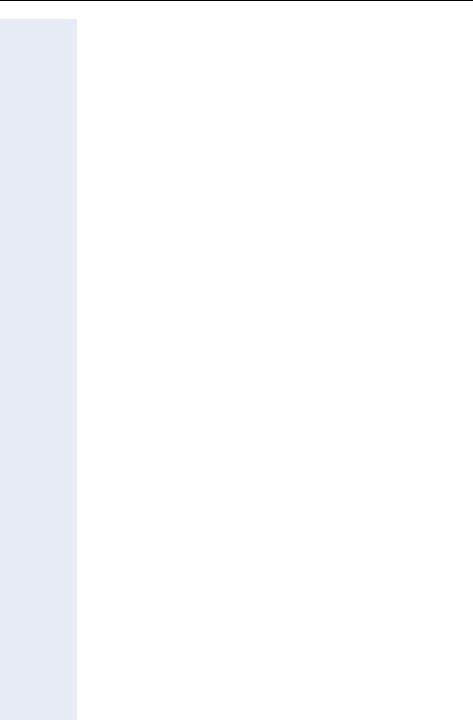
Sommaire
Réglage individualisé du téléphone . . . . . . . . . . .109
Paramètres de langue . . . . . . . . . . . . . . . . . . . . . . . . . . . . . . . . . . . . . 109 Sélectionner la langue du guidage interactif sur l’écran graphique 109 Paramétrer le pays. . . . . . . . . . . . . . . . . . . . . . . . . . . . . . . . . . . . . 110 Paramètres de l’écran graphique. . . . . . . . . . . . . . . . . . . . . . . . . . . . . 111 Contraste . . . . . . . . . . . . . . . . . . . . . . . . . . . . . . . . . . . . . . . . . . . . 111 Activer l’économiseur d’écran . . . . . . . . . . . . . . . . . . . . . . . . . . . . 111 Temporisation . . . . . . . . . . . . . . . . . . . . . . . . . . . . . . . . . . . . . . . . 112 Design de l’écran . . . . . . . . . . . . . . . . . . . . . . . . . . . . . . . . . . . . . . 113 Date et heure. . . . . . . . . . . . . . . . . . . . . . . . . . . . . . . . . . . . . . . . . . . . 114 Paramétrer l’heure . . . . . . . . . . . . . . . . . . . . . . . . . . . . . . . . . . . . . 114 Paramétrer la date . . . . . . . . . . . . . . . . . . . . . . . . . . . . . . . . . . . . . 114 Format pour l’affichage de l’heure. . . . . . . . . . . . . . . . . . . . . . . . . 115 Format pour l’affichage de la date . . . . . . . . . . . . . . . . . . . . . . . . . 115 Paramétrer l’heure d’été . . . . . . . . . . . . . . . . . . . . . . . . . . . . . . . . 116 Réglages audio . . . . . . . . . . . . . . . . . . . . . . . . . . . . . . . . . . . . . . . . . . 117 Régler les volumes . . . . . . . . . . . . . . . . . . . . . . . . . . . . . . . . . . . . 117 Paramétrer la sonnerie. . . . . . . . . . . . . . . . . . . . . . . . . . . . . . . . . . 118 Paramétrer la séquence de sonneries . . . . . . . . . . . . . . . . . . . . . . 118 Adapter à l’acoustique de la pièce . . . . . . . . . . . . . . . . . . . . . . . . . 119 Paramètre de pays pour le mode mains-libres . . . . . . . . . . . . . . . 119
Bluetooth . . . . . . . . . . . . . . . . . . . . . . . . . . . . . . . . . . .120
Transférer des contacts. . . . . . . . . . . . . . . . . . . . . . . . . . . . . . . . . . . . 121 Transférer une vCARD. . . . . . . . . . . . . . . . . . . . . . . . . . . . . . . . . . 121 Configurer Bluetooth . . . . . . . . . . . . . . . . . . . . . . . . . . . . . . . . . . . . . . 122 Activer/Désactiver Bluetooth . . . . . . . . . . . . . . . . . . . . . . . . . . . . . 122 Identification de la fonction Bluetooth . . . . . . . . . . . . . . . . . . . . . . 122 Nom Bluetooth de votre OpenStage . . . . . . . . . . . . . . . . . . . . . . . 123
Interface Web . . . . . . . . . . . . . . . . . . . . . . . . . . . . . . .124
Généralités . . . . . . . . . . . . . . . . . . . . . . . . . . . . . . . . . . . . . . . . . . . . . 124
Préparatifs . . . . . . . . . . . . . . . . . . . . . . . . . . . . . . . . . . . . . . . . . . . . . . 125
Ouvrir l’interface Web . . . . . . . . . . . . . . . . . . . . . . . . . . . . . . . . . . 125
Connexion utilisateur . . . . . . . . . . . . . . . . . . . . . . . . . . . . . . . . . . . 125
Conseils . . . . . . . . . . . . . . . . . . . . . . . . . . . . . . . . . . . .126
Entretien du téléphone . . . . . . . . . . . . . . . . . . . . . . . . . . . . . . . . . . . . 126 Remédier aux mauvais fonctionnements . . . . . . . . . . . . . . . . . . . . . . 126
Index. . . . . . . . . . . . . . . . . . . . . . . . . . . . . . . . . . . . . . .127
8
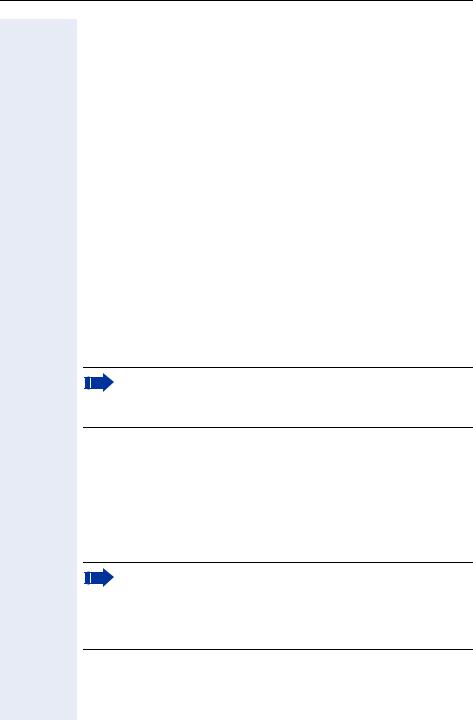
Informations générales
Informations générales
Remarque sur ce mode d’emploi
Les informations de ce document correspondent à des descriptions générales de possibilités techniques qui ne se retrouvent pas toujours dans le détail. Les fonctionnalités souhaitées doivent être définies au cas par cas lors de la conclusion du contrat.
Si, contrairement à la description, une fonction n’est pas disponible sur votre téléphone, cela peut avoir les causes suivantes :
•La fonction n’est pas configurée pour vous ou pour votre téléphone – dans ce cas, adressez-vous au gestionnaire de votre système.
•Votre plate-forme de communication ne dispose pas de cette fonction
– dans ce cas, adressez-vous à votre partenaire commercial Siemens pour mettre à jour votre système.
Ce mode d’emploi doit vous aider à apprendre à connaître OpenStage et ses fonctions. Il contient des informations importantes pour le fonctionnement fiable et correct de l’OpenStage. Suivez ces instructions de façon précise afin d’éviter les erreurs d’utilisation et de pouvoir vous servir de façon optimale de votre téléphone multifonctionnel en réseau.
Ce mode d’emploi doit être lu et respecté par toute personne susceptible d’installer, utiliser ou programmer l’OpenStage.
Pour votre propre sécurité, lisez attentivement le point concernant les consignes de sécurité. Vous devez suivre ces instructions de façon précise afin de ne pas vous blesser vous-même ni d’autres ni d’endommager le poste.
Ce mode d’emploi est organisé de façon conviviale. Cela signifie que vous êtes guidé pas à pas dans l’utilisation d’OpenStage.
Les opérations d’administration sont décrites dans un manuel séparé. L’aide-mémoire donne une explication rapide et fiable des fonctions souvent utilisées.
Support technique
Le support technique Siemens ne peut fournir une aide qu’en cas de problème ou de défaut sur l’appareil lui-même.
Si vous vous posez des questions de fonctionnement, votre revendeur ou l’administrateur du réseau peut vous dépanner.
En cas de question sur le raccordement téléphonique, adressezvous à l’opérateur de votre réseau.
En cas de problèmes ou de défaut sur l’appareil, composez le numéro du support technique de votre pays.
9
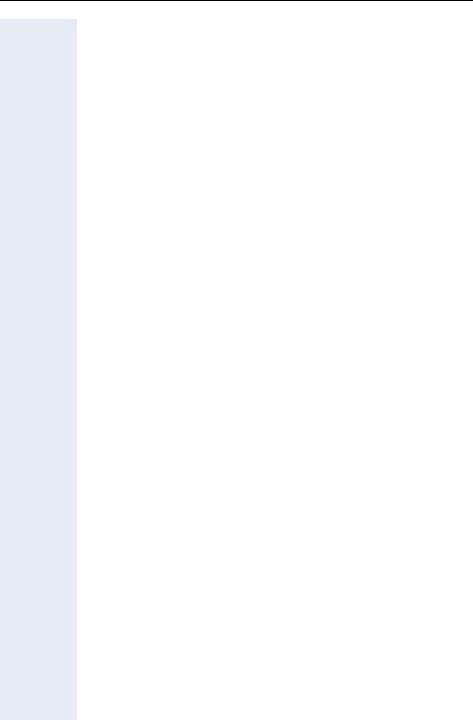
Informations générales
Utilisation conforme
Le téléphone OpenStage a été conçu comme un poste de transmission vocale destiné à être raccordé sur un LAN et à être posé sur un bureau. Il peut toutefois être aussi utilisé comme appareil monoposte. Toute autre utilisation est considérée comme non conforme à son usage.
Informations sur le type de téléphone
Les données descriptives du téléphone sont indiquées sur la plage signalétique sous l’appareil ; la description précise du produit et le numéro de série y sont indiqués. Le responsable technique compétent vous fournira les données sur la plate-forme de communication dont vous pourriez avoir besoin.
Vous devez toujours indiquer ces données lorsque vous contactez notre service clients en cas de problème ou de défaillance.
Qualité du mains-libres et lisibilité de l’écran
•Afin d’assurer une bonne qualité du mains-libres, vous devez veiller à dégager la zone qui se trouve devant le microphone (à l’avant à droite). La distance optimale est d’environ 50 cm.
•Pour avoir la meilleure lisibilité possible sur l’écran, procédez comme suit :
–Tournez le téléphone et basculez l’écran afin de l’orienter pour avoir la vue la plus frontale possible et éviter les reflets.
–Adaptez le contraste à vos besoins Æ page 111.
Téléphone à ligne unique/Téléphone multilignes
Votre OpenStage 60/80 est "compatible multilignes". Cela signifie que plusieurs lignes peuvent être configurées sur votre téléphone, contrairement aux téléphones à ligne unique. Chacune de ces lignes dispose d’un numéro propre par lequel vous pouvez passer ou recevoir les appels.
Les touches tactiles programmables fonctionnent sur le téléphone multilignes comme des touches de ligne Æ page 16.
Vous disposez d’un aperçu général des lignes configurées ainsi que de leur état actuel dans la vue d’ensemble des lignes qui apparaît comme onglet supplémentaire dans l’"interface téléphonique" Æ page 26.
Lorsque vous utilisez un téléphone multilignes, vous devez tenir compte de certaines particularités Æ page 71.
10

Apprendre à connaître OpenStage
Apprendre à connaître OpenStage
Les informations suivantes vous apprennent à connaître les éléments de commande fréquemment utilisés et les affichages sur écran.
Interface utilisateur de votre OpenStage 80
|
9 |
|
|
5 |
|
|||
|
2 |
|
|
|
||||
|
|
|
|
|
||||
1 |
3 |
|
|
6 |
|
|
|
7 |
|
|
|
|
|
||||
|
|
|
|
|
||||
|
|
|
|
|
|
|
8 |
|
|
|
|
|
|
|
|||
|
|
|
|
|
|
|
||
4
10
Interface utilisateur de votre OpenStage 60
9
5
2
1 |
|
6 |
|
7 |
|
|
|
|
3
8
4
10
11
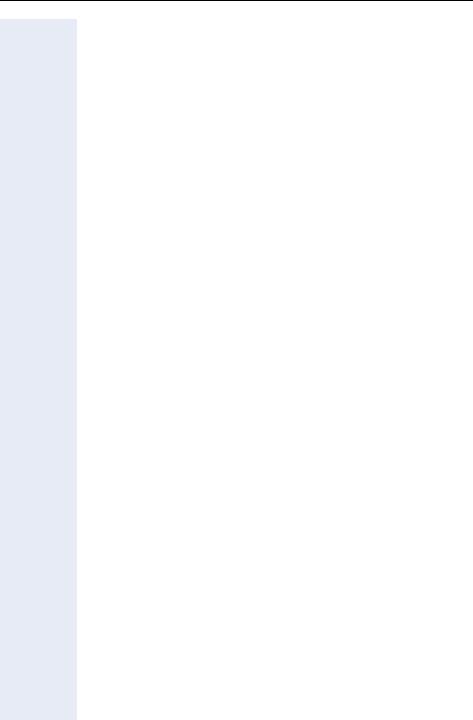
Apprendre à connaître OpenStage
1 |
Avec le combiné, vous pouvez prendre des appels et téléphoner |
|
de la façon habituelle. |
|
|
2 |
Le grand écran graphique vous aide à utiliser le téléphone de fa- |
|
çon intuitive Æ page 19. |
|
|
3 |
Les touches de mode permettent de commander de façon convi- |
|
viale les applications de votre téléphone. A chaque pression, vous |
|
sélectionnez l’onglet suivant dans une fonction Æ page 14. |
|
|
4 |
Le TouchGuide permet une navigation conviviale dans les applica- |
|
tions de votre téléphone Æ page 15. |
|
|
5 |
Programmez vos numéros et fonctions propres sur les touches |
|
tactiles programmables pour adapter votre téléphone à vos be- |
|
soins personnels Æ page 16. |
|
|
6 |
Les touches de fonction servent à activer les fonctions que vous |
|
utilisez fréquemment lorsque vous téléphonez (par ex. Coupure) |
|
Æ page 13. |
|
|
7 |
Les touches audio vous permettent de configurer de façon opti- |
|
male les caractéristiques audio de votre téléphone Æ page 13. |
|
|
8 |
Le TouchSlider sert à régler le volume actuel (par ex., lorsque le té- |
|
léphone sonne, le volume de la sonnerie) Æ page 13. |
|
|
9 |
L’affichage des appels signale les appels entrants de façon opti- |
|
que. |
|
|
10 |
Le clavier de numérotation sert à entrer les numéros et saisir les |
|
textes Æ page 18. |
|
|
Vue d’ensemble des raccordements du téléphone Æ page 23.
Caractéristiques de votre téléphone OpenStage |
|
|
|
OpenStage |
|
60 |
|
80 |
|
||
|
|
|
|
Type d’affichage |
TFT couleur |
TFT couleur |
|
|
640x480 |
320x240 |
|
|
|
|
|
Eclairage de l’écran |
9 |
9 |
|
|
|
|
|
Touches tactiles programmables |
9 |
8 |
|
|
|
|
|
Fonction mains-libres duplex intégral |
9 |
9 |
|
|
|
|
|
Micro-casque |
9 |
9 |
|
|
|
|
|
Bluetooth |
9 |
9 |
|
|
|
|
|
Maître USB |
9 |
9 |
|
|
|
|
|
Commutateur 3 ports (10/100) |
9 |
9 |
|
|
|
|
|
Interface pour satellites |
9 |
9 |
|
|
|
|
|
Gestion basée sur le Web (WBM) |
9 |
9 |
|
|
|
|
|
12
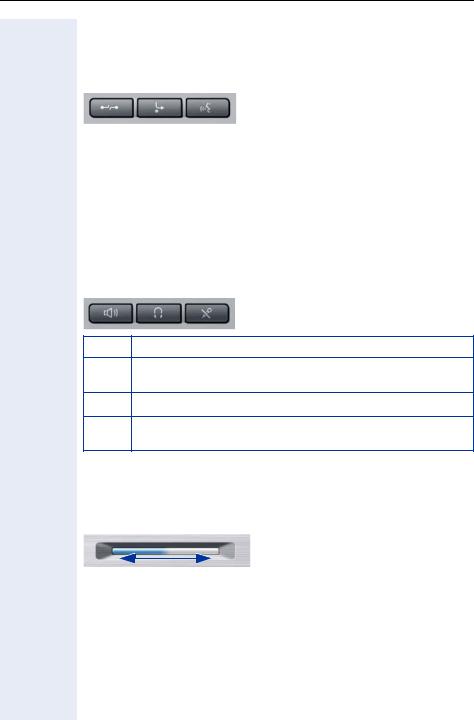
Apprendre à connaître OpenStage
Touches et boutons
Touches de fonction
Touche |
Fonction en cas d’appui sur la touche |
|
|
s |
Mettre fin à la communication (coupure) |
r |
Activer et désactiver le renvoi. |
q |
Activer la numérotation vocale. |
Eléments de commande audio
Touches audio
Touche Fonction en cas d’appui sur la touche
nDésactiver/Activer le haut-parleur pour le mains-libres et l’écoute amplifiée.
oActiver/Désactiver le micro-casque.
pDésactiver/Activer le microphone (également en cas de mainslibres).
TouchSlider
Comme pour le TouchGuide Æ page 15, vous effectuez les réglages, par ex. le volume de votre téléphone, en passant le bout du doigt sur le bouton.
La barre allumée bleue affiche le volume de la tonalité actuelle (sonnerie, combiné et haut-parleur). Vous pouvez modifier ce volume en touchant le bouton.
13
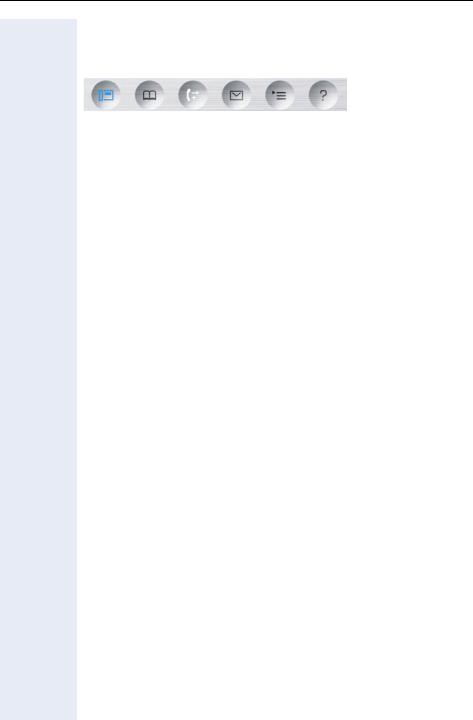
Apprendre à connaître OpenStage
Touches de mode
Ces touches tactiles vous permettent de passer par simple pression à l’application souhaitée.
Touche |
Fonction en cas d’appui sur la |
Affichages LED |
|
touche |
|
|
|
|
t |
Afficher l’interface téléphoni- |
Bleu : l’application est active. |
|
que Æ page 25. |
Bleu et clignote : vous ouvrez |
|
|
une autre application alors que |
|
|
vous êtes en train de télépho- |
|
|
ner. |
|
|
|
u |
Afficher les annuaires |
Bleu : l’application est active. |
|
Æ page 27. |
|
w |
Afficher les listes d’appels |
Bleu : l’application est active. |
|
Æ page 30. |
Blanc : nouvelle entrée dans la |
|
|
liste des appels. |
|
|
|
x |
Afficher les messages vocaux |
Bleu : l’application est active. |
|
Æ page 32. |
Blanc : nouveau message vo- |
|
|
cal. |
|
|
|
v |
Afficher le menu Service/Appli- |
Bleu : l’application est active. |
|
cation Æ page 33. |
|
y |
Afficher la fonction Aide |
Bleu : l’application est active. |
|
Æ page 35. |
|
Vous retrouvez les symboles des touches de mode sur l’écran Æ page 21.
14
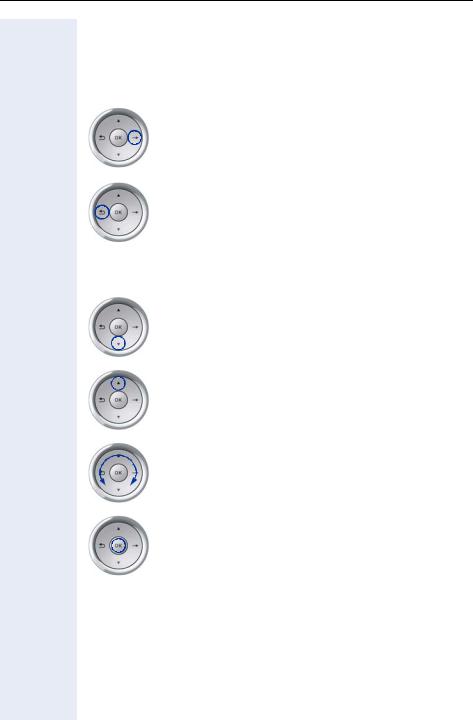
Apprendre à connaître OpenStage
TouchGuide
Cet élément de commande vous permet de gérer la plupart des fonctions du téléphone et les affichages sur écran :
Utilisation |
Fonctions en cas d’appui sur la touche |
|
|
|
|
Appuyez sur la |
• |
Activer le menu contextuel. |
touche c. |
• |
Dans les pages de navigateur : |
|
|
défiler vers la droite. |
|
• |
Exécuter l’action. |
|
• |
Descendre d’un niveau. |
|
|
|
Appuyez sur la |
• |
Interrompre la fonction. |
touche a. |
• |
Monter d’un niveau. |
|
• Fermer le menu contextuel. |
|
|
• Dans les champs de saisie : |
|
|
|
effacer le caractère à gauche du cur- |
|
|
seur. |
|
• Dans les pages de navigateur : |
|
|
|
défiler vers la gauche. |
|
|
|
Appuyez sur la |
• |
Défiler vers le bas. |
touche d. |
• |
Sélectionner l’élément du dessous. |
|
• |
Pression prolongée : défiler jusqu’à |
|
|
la fin de la liste/du menu. |
|
|
|
Appuyez sur la |
• |
Défiler vers le haut. |
touche b. |
• |
Sélectionner l’élément du dessus. |
|
• |
Pression prolongée : défiler jusqu’au |
|
|
début de la liste/du menu. |
|
|
|
Passez le bout du |
• |
Faire défiler les listes et menus |
doigt à l’intérieur |
• |
Sélectionner l’élément suivant/pré- |
du cercle W. |
|
cédent. |
|
|
|
Appuyez sur la |
• |
Valider les entrées. |
touche i. |
• |
Exécuter l’action. |
|
• Activer le menu contextuel. |
|
|
|
|
15
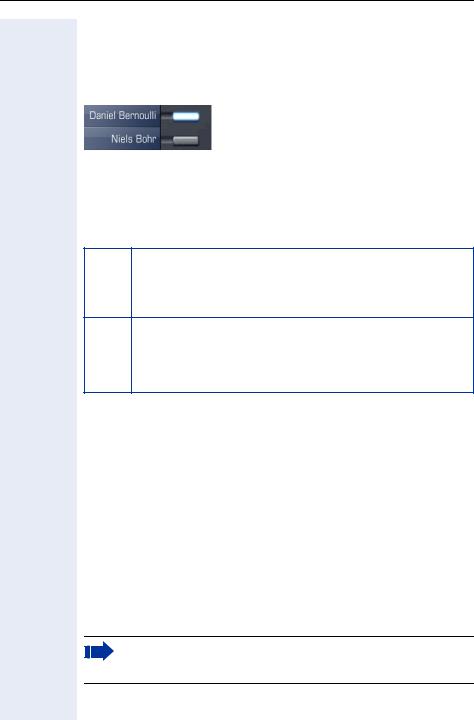
Apprendre à connaître OpenStage
Touches tactiles programmables
Votre OpenStage 80 dispose de 9 (OpenStage 60 : 8) touches tactiles éclairées que vous pouvez programmer vous-même.
Une pression prolongée sur la touche tactile ouvre le menu Æ page 53. Une pression brève déclenche la fonction programmée Æ page 54.
Programmez sur ces touches, en fonction de vos souhaits, des numéros internes et externes ou des fonctions fréquemment utilisées (selon la pla- te-forme, renseignez-vous auprès du personnel technique compétent).
Le numéro configuré ou le nom de la fonction s’affiche à côté de la touche.
Affichages LED
Touche |
Affichages LED |
S |
Eteint : la ligne est libre, la fonction n’est pas active. |
R |
Allumé : la ligne est occupée, la fonction est active. |
TClignote : la ligne est appelée.
Clignote rapidement (s’allume rapidement, s’éteint plus longtemps) : appel transféré.
Clignote rapidement (s’éteint rapidement, s’allume plus longuement) : l’abonné est mis en garde.
Touches de ligne (uniquement pour le multilignes)
Sur un téléphone multilignes, les touches tactiles programmables fonctionnent comme des touches de ligne. A chaque touche sur laquelle la fonction "Ligne" est programmée correspond une ligne ; ainsi, il est possible de configurer sur OpenStage 80 jusqu’à 9, sur OpenStage 60 jusqu’à 8 lignes.
On fait la distinction entre ligne principale, ligne secondaire et ligne fantôme. Chacun de ces types de ligne peut être utilisé de façon privée ou commune Æ page 17.
Ligne principale
Chaque téléphone multilignes dispose d’une ligne principale. Cette ligne peut habituellement être jointe par votre numéro public. Les appels entrants adressés à votre numéro sont signalés sur cette ligne.
Pour éviter les conflits entre les différents téléphones multilignes, vous ne pouvez utiliser les fonctions "Ne pas déranger" et "Renvoi d’appel" que pour la ligne principale.
16
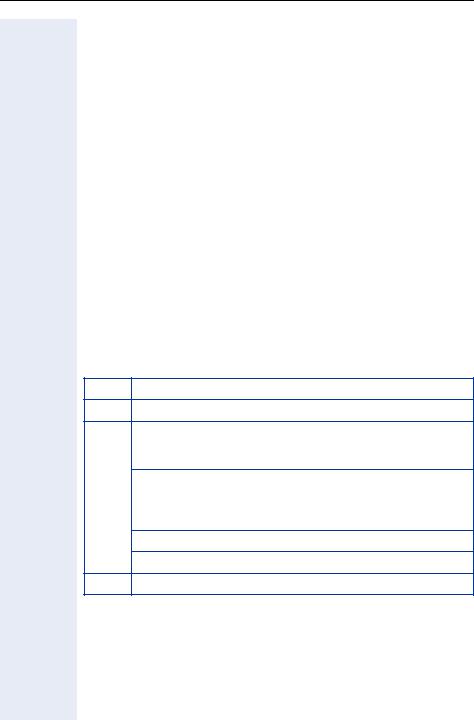
Apprendre à connaître OpenStage
Ligne secondaire
Une ligne secondaire sur votre téléphone est utilisée par un autre abonné du LAN comme ligne principale. Inversement, votre ligne principale lorsqu’elle est configurée sur un autre téléphone du LAN, y est ligne secondaire.
Ligne fantôme
Une ligne fantôme n’est utilisée par aucun téléphone du LAN comme ligne principale. C’est le cas, par ex., lorsqu’un système de communication peut fournir davantage de lignes qu’il n’existe de téléphones.
Utilisation des lignes
•Ligne privée : une ligne qui n’est utilisée que par un seul téléphone. Cette ligne ne peut pas être utilisée par un autre téléphone comme ligne secondaire.
•Ligne utilisée en commun : ligne configurée sur plusieurs téléphones. Tous les téléphones qui partagent cette ligne voient s’afficher son état dans la vue d’ensemble des lignes (si la fonction est configurée). Lorsque par ex. une ligne commune est utilisée par un autre téléphone, tous les autres téléphones qui partagent cette ligne reçoivent l’information d’état que la ligne est occupée.
Vous voyez l’état d’une ligne, en plus de l’affichage dans la vue d’ensemble des lignes Æ page 26, par le voyant :
Affichages LED
Voyant Signification
SEteint : la ligne est inactive.
Eclair :
•Appel entrant sur la ligne Æ page 72
•Le rappel de mise en garde est activé Æ page 58
Scintillement lent :
T• Appel sortant sur la ligne
•Charge d’appel entrante sélectionnée de préférence par la "sélection de ligne automatique pour les appels entrants"
Scintillement rapide : la ligne est "mise en garde".
Clignotement : un renvoi est activé.
R Allumé : la ligne est occupée.
17
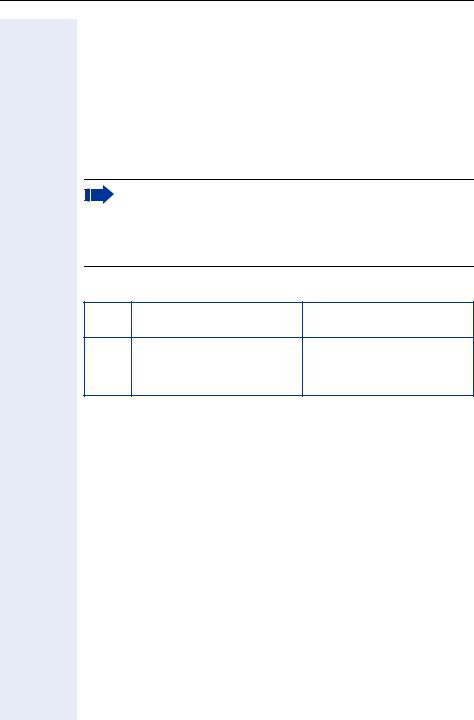
Apprendre à connaître OpenStage
Clavier de numérotation
Dans les situations dans lesquelles une saisie de texte est possible, vous pouvez, en plus des chiffres 0 à 9, du signe Dièse et du signe Astérisque, entrer avec les touches numérotées du texte, des signes de ponctuation et des caractères spéciaux. Pour cela, appuyez plusieurs fois sur les touches chiffrées.
Exemple : pour écrire un "h", appuyer 2x sur la touche 4sur le clavier de numérotation. Pendant la saisie, tous les caractères possibles de cette touche s’affichent. Le caractère sélectionné est repris après un bref délai dans le champ de saisie.
Pour accélérer l’entrée, vous pouvez, après avoir sélectionné le caractère souhaité, valider l’entrée avec la touche gsur le TouchGuide.
Si vous souhaitez entrer un chiffre dans un champ de saisie alphanumérique, appuyez longuement sur la touche correspondante pour contourner la sélection de caractères.
Touches avec fonction multiple :
Touche Fonction pour la saisie de texte Fonction en cas de pression prolongée
*Taper les caractères spéciaux. Couper la sonnerie Æ page 90.
# Alterner entre majuscules et |
Activer le verrouillage télépho- |
minuscules. |
nique Æ page 93. |
L’étiquetage alphabétique des touches de numérotation vous aide aussi à entrer des numéros Vanity (numéro sous forme de nom ; par ex. 0700 - MODELE = 0700 - 663353).
Le clavier sur écran Æ page 22 et le clavier externe (le cas échéant) vous donne d’autres possibilités de saisie de texte.
18
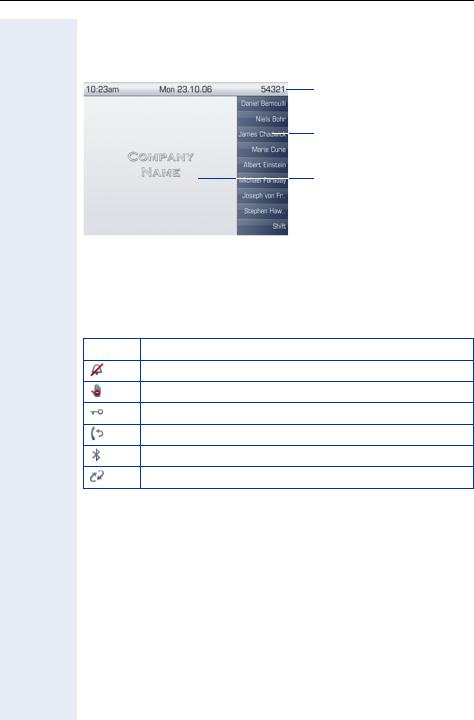
Apprendre à connaître OpenStage
Ecran graphique
En plus de la barre d’état et de la liste des touches tactiles programmables, l’écran graphique vous propose un grand nombre d’affichages contextuels.
Barre d’état
Liste des touches tactiles programmables Æ page 16
Affichages contextuels Æ page 20
Barre d’état
La barre d’état affiche l’heure, le jour et la date ainsi que le numéro de votre téléphone.
De plus, les symboles affichent différentes situations et options :
Symbole Signification
La sonnerie est coupée Æ page 90
Ne pas déranger est activé Æ page 91
Le verrouillage du téléphone est activé Æ page 93
Une ou plusieurs demandes de rappel sont actives Æ page 49
La fonction BlueTooth est activée Æ page 120
Un utilisateur mobile est connecté sur le téléphone.
19
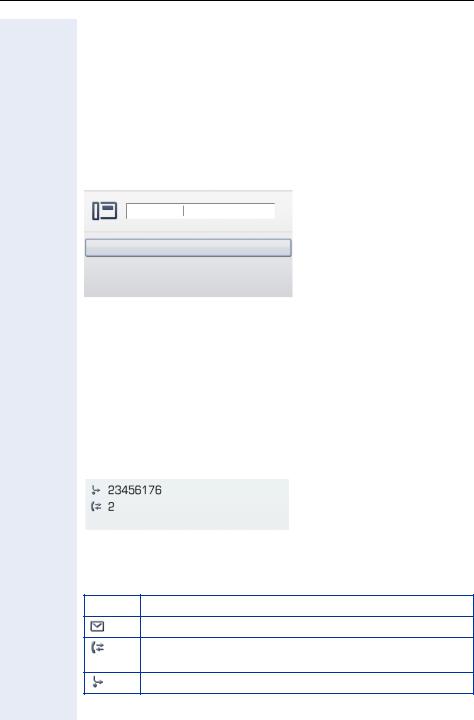
Apprendre à connaître OpenStage
Affichages contextuels
L’écran graphique de votre OpenStage affiche, en fonction de la situation, différents contenus auxquels vous pouvez réagir de façon intuitive.
Boîtes de dialogue de téléphonie
Les boîtes de dialogue présentes dans la zone inférieure de l’écran vous invitent à effectuer des saisies ou vous informent sur les états de communication.
Exemple : entrez, lorsque le poste est inactif, un numéro à l’aide du clavier de numérotation.
08912345
Numéroter
Effacer
Enregistrer
Après l’entrée du premier chiffre, les options qui correspondant à la situation vous sont proposées dans une boîte de dialogue de menu (menu surgissant) ; vous pouvez les sélectionner et les valider à l’aide du TouchGuide Æ page 15.
Messages
Les messages de la zone supérieure gauche de l’écran attirent votre attention sur les caractéristiques et événements actuels.
Exemple : le renvoi est activé pour tous les appels. Tous les appels sont transférés au numéro "23456176". Vous avez reçu en votre absence deux appels.
Les appels sont enregistrés dans la liste des appels manqués ; vous pouvez les consulter avec la touche w.
Signification de tous les symboles de messages :
Symbole Signification
Vous avez reçu un ou plusieurs nouveaux messages.
Vous avez une ou plusieurs nouvelles entrées dans les listes d’appels.
Un renvoi local est actif pour tous les appels.
20
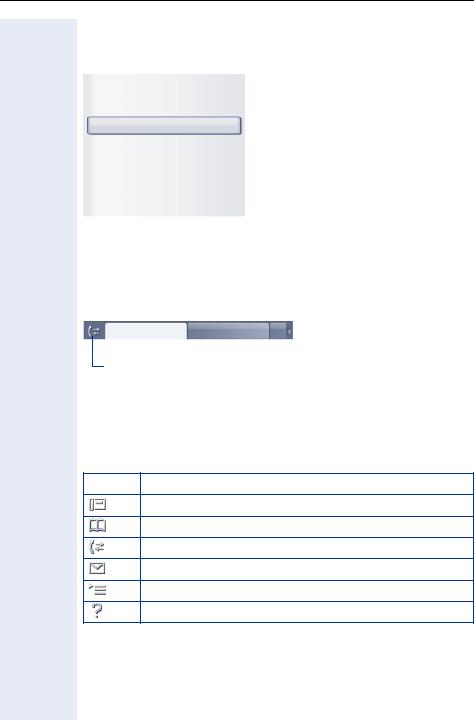
Apprendre à connaître OpenStage
Menus contextuels
Le menu contextuel s’ouvre avec la touche gdu TouchGuide et propose des fonctions correspondant à la situation.
Double appel |
|
|
|
1ère entrée (sélectionnée à |
|
|
|||
En garde |
|
l’ouverture) |
||
|
|
|||
Parcage d’appel |
|
|
Entrée sélectionnée |
|
|
|
|||
Interception du parcage d’appel |
|
|
||
Transférer |
|
|
||
Déconnecter |
|
|
||
Gestion |
|
|
||
Vous pouvez sélectionner et valider les fonctions avec le TouchGuide Æ page 15.
Onglet Application
Dans de nombreux cas, vous pouvez, à l’intérieur d’une application, sélectionner différents contenus par des onglets.
Manqués |
|
Reçus |
|
|
|
Flèche : |
|
|
|
|
|||
|
|
|
|
|
|
onglets supplémentaires |
Symbole |
|
Onglet actif |
|
Onglet supplémentaire |
||
|
|
|||||
Exemple : ouvrez les listes d’appels en appuyant sur la touche w
Æ page 14. Appuyez plusieurs fois sur la même touche pour passer d’un onglet à l’autre.
Le symbole à gauche des onglets vous permet de savoir à tout moment dans quelle application vous vous trouvez :
Symbole Signification
Interface téléphonique1 Æ page 25
Annuaires Æ page 27
Listes d’appels Æ page 30
Messages vocaux Æ page 32
Menu Service/Application Æ page 33
Fonction d’aide Æ page 35
[1] En fonction de la plate-forme, demandez au personnel technique compétent.
21

Apprendre à connaître OpenStage
Saisie de texte avec le clavier sur écran
Le clavier sur écran s’affiche en fonction du contexte avec différents éléments.
|
|
|
|
|
|
Elément sélectionné |
|
|
|
|
|
|
|||
|
|
|
|
|
|
Lettres, chiffres, signes de ponctuation |
|
|
|
|
|
|
|
ou caractères spéciaux |
|
|
|
|
|
|
|
Barre de fonctions |
|
|
|
|
|
|
|
||
Vous commandez le clavier sur écran avec le TouchGuide Æ page 15. |
|||||||
|
|
|
|
|
|
|
|
Utilisation |
Fonction |
|
|||||
|
|
|
|
|
|
|
|
Passez le bout du doigt sur |
Sélectionner l’élément suivant/précédent. |
||||||
le cercle. |
|
|
|
|
|||
|
|
|
|
|
|
|
|
Appuyez sur i |
Reprendre l’élément sélectionné (écrit le ca- |
||||||
|
|
|
|
ractère ou exécute la fonction). |
|||
|
|
|
|
|
|
|
|
Appuyez sur h |
effacer un caractère vers la gauche. |
||||||
Appuyez sur g |
Sélectionner |
. |
|||||
Dans la barre de fonctions, vous pouvez sélectionner les fonctions suivantes :
Elément Signification
Passer en majuscule/minuscule pour le début de mots (lettre suivante en majuscules, les autres en minuscules).
Passer en minuscules.
Passer en majuscules.
Passer en chiffres.
Passer aux signes de ponctuation et caractères spéciaux.
Déplacer le curseur d’un caractère vers la gauche/droite.
Copier tout le contenu du champ actif dans le presse-papiers.
Insérer le contenu du presse-papiers à l’emplacement du curseur. Le contenu existant n’est pas remplacé.
Reprendre les modifications apportées.
22

Apprendre à connaître OpenStage
Raccordements sous le téléphone
Clavier
Bloc-secteur |
|
|
|
|
|
PC |
|
|
|
|
|
|
|
|
|
|
|
|
|||||||
|
Raccordement |
|||||||||||
|
Commutateur réseau |
|||||||||||
|
||||||||||||
|
|
|||||||||||
|
|
USB |
|
|
||||||||
|
|
|
|
|
|
|
|
Micro-casque |
||||
|
|
|
|
|
|
|
|
|
|
|
||
|
|
|
|
|
|
|
|
|
|
|
||
|
|
|
|
|
|
|
|
|
|
|
|
|
Satellite 
Combiné
23
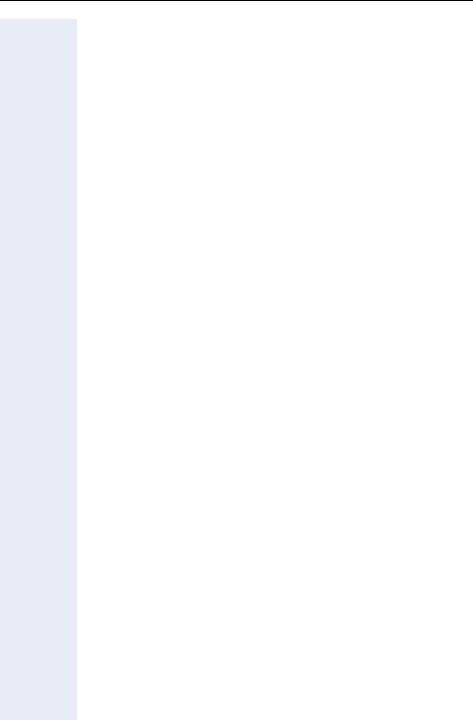
Applications de votre OpenStage
Applications de votre OpenStage
Les descriptions suivantes vous donnent une vue d’ensemble des différentes applications de votre téléphone.
Navigation dans les applications
Activer l’application
Les touches de mode Æ page 14 vous permettent d’accéder à l’application souhaitée.
Faire défiler les onglets d’application
Vous faites défiler les éventuels onglets d’applications présents Æ page 21 en pressant à nouveau les touches de mode.
Naviguer dans les listes
Vous faites défiler les entrées et validez les fonctions souhaitées avec le TouchGuide Æ page 15.
Ouvrir les menus contextuels
Si la flèche gapparaît à côté d’une entrée sélectionnée, cela signifie qu’un menu contextuel Æ page 21 est disponible pour cette entrée.
24
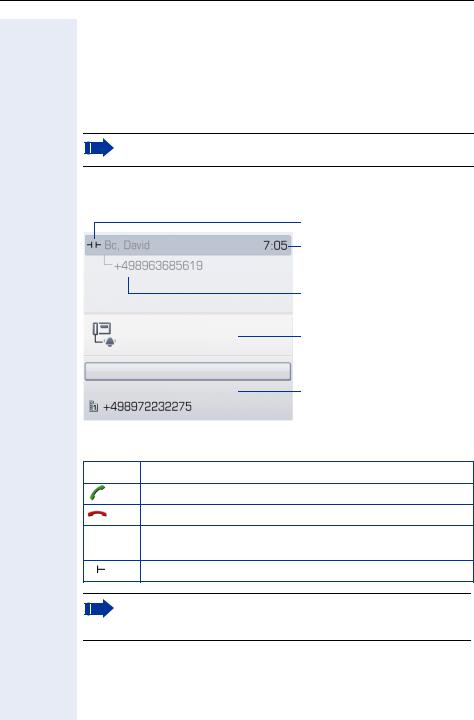
Applications de votre OpenStage
Interface téléphonique
Affichage pour une ligne unique
Dans l’interface téléphonique vous sont proposées des informations supplémentaires, par ex. quand votre téléphone sonne, quand vous appelez un numéro ou vous êtes en cours de communication.
Vous recevez les mêmes informations sur un téléphone multilignes pour la ligne sélectionnée dans l’affichage des lignes.
Activation : appuyez sur la touche t.
Exemple :
Baker, R.
Sonnerie
Déconnecter
Rappel
Symbole indiquant l’état de la communication
Durée de la communication
Communication(s) actuelle(s), éventuellement avec informations enregistrées dans l’an-
Invites ou états actuels
Menu surgissant avec options en fonction de la situation
Symboles des états de communication fréquents
Symbole Signification
La communication est active.
La communication est terminée.
La communication a été mise en garde par cours (par ex. dans le cadre d’un double appel).
La communication a été mise en garde par votre interlocuteur.
Vous trouverez une descriptions détaillée des différentes fonctions dans les chapitres "Fonctions de base du téléphone" Æ page 36 et "Fonctions de confort du téléphone Æ page 55.
25
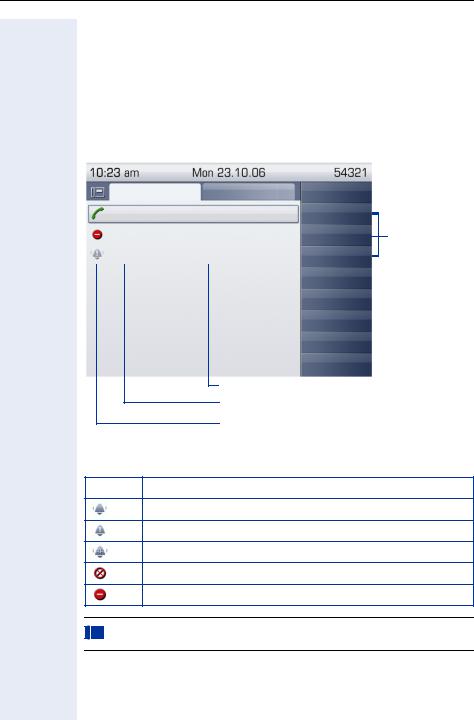
Applications de votre OpenStage
Affichage pour le multilignes
Dans l’interface téléphonique, deux onglets apparaissent :
•Onglet "Mon téléphone" - Représente la ligne principale ou l’affichage de ligne d’une ligne sélectionnée Æ page 25
•Onglet "Vue d’ensemble" - Vue d’ensemble configurable des lignes secondaires Æ page 17
Activation : appuyez sur la touche t. Exemple :
Vue d’ensemble |
Mon téléphone |
Mon téléphone gBohr, Niels |
|
Ligne 1 |
Ligne occupée |
Ligne 2 |
0123456632419 |
Touche de niveau Mon téléphone Ligne 1 Ligne 2
ANS
Interception
Libellé des touches de ligne Æ page 16
Etat de la ligne
Nom de la ligne
Symbole d’état
Les symboles d’état vous informent sur l’utilisation actuelle de la ligne correspondante.
Symbole Signification
Appel pour la ligne correspondante.
Appel pour une ligne avec sonnerie coupée Æ page 79.
Le rappel de mise en garde a été activé Æ page 58.
La ligne n’est actuellement pas disponible.
La ligne est occupée.
 Suivez les affichages des voyants des touches de ligne Æ page 17.
Suivez les affichages des voyants des touches de ligne Æ page 17.
26
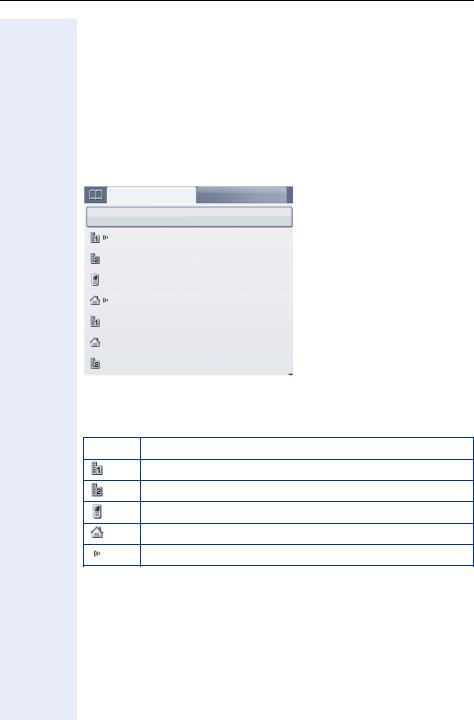
Applications de votre OpenStage
Annuaires
Cette application affiche, en plus de l’annuaire local, également des entrées d’autres services de répertoire, par ex. un annuaire d’entreprise LDAP.
S’il y a plusieurs répertoires, chacun apparaît dans un onglet propre.
Activation : appuyez sur la touche uautant de fois que nécessaire pour activer l’onglet souhaité.
Exemple :
|
|
|
|
|
|
|
Onglet |
|
|
|
|
|
|
||
Personnel |
|
Société |
|||||
Options g |
|
|
|
|
|
Vous trouverez d’autres op- |
|
|
|
|
|
|
|||
Bernoulli, Daniel |
|
|
|
|
|
tions sur la gestion de l’annuai- |
|
|
|
|
|
|
re dans le menu contextuel |
||
|
|
|
|
|
|
|
|
Bohr, Niels |
|
|
|
|
|
|
|
Chadwick, James |
|
|
|
|
|
|
|
Curie, Marie |
|
|
|
|
|
Contacts |
|
|
|
|
|
|
|||
Einstein, Albert |
|
|
|
|
|
|
|
Faraday, Michael |
|
|
|
|
|
|
|
Watt, James |
|
|
|
|
|
Il existe d’autres entrées |
|
|
|
|
|
|
|
|
|
|
|
|
|
|
|
|
|
Symboles des entrées d’annuaire
Symbole Signification
Numéro professionnel principal.
Numéro professionnel secondaire.
Numéro du téléphone mobile.
Numéro privé.
Possibilité de numérotation vocale pour cette entrée.
27
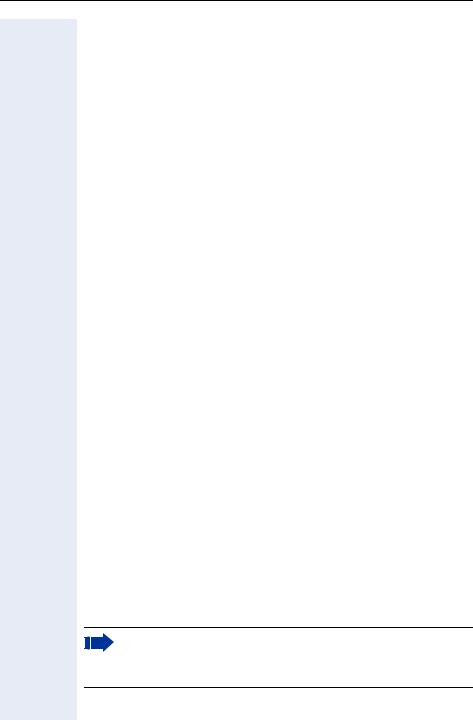
Applications de votre OpenStage
Annuaire local
L’onglet "Personnel" contient votre annuaire local. Vous pouvez créer jusqu’à 1000 contacts personnels. Ils sont triés par ordre alphabétique dans la liste de l’annuaire et représentés par le symbole de numéro standard dé-
fini.
Vous pouvez créer vous-même de nouveaux contacts ou reprendre une entrée d’une autre application dans l’annuaire local :
•Menu contextuel "Options" - "Nouveau contact" Æ page 80
•Menu contextuel lorsque l’entrée sélectionnée est "Nouveau contact"
Æpage 80
•Reprendre une entrée trouvée à partir de la recherche LDAP
Æpage 88
Informations sur les contacts
La représentation d’une communication dans l’interface téléphonique
Æ page 25 dépend des informations que vous enregistrez dans l’annuaire local pour ce contact.
Un contact se compose d’une entrée "Prénom" et de la définition d’un numéro Æ page 80.
Vous pouvez également enregistrer pour chaque entrée des informations indépendantes de la téléphonie :
•Nom
•Société
•2 adresses e-mail
•2 autres adresses
•Profession
Vous pouvez entrer plusieurs numéros de téléphone pour un contact et définir lequel doit être composé de préférence Æ page 81.
Répartir vos contacts en plusieurs groupes Æ page 82.
Enregistrer une photo pour votre contact Æ page 84.
Gestion des contacts
Les fonctions suivantes vous sont proposées dans le menu contextuel de l’option de liste :
•Créer un nouveau contact Æ page 80
•Activer la recherche avancée Æ page 85
•Gérer les groupes de contacts Æ page 82
•Définir le format d’affichage des contacts Æ page 86
•Effacer la liste de l’annuaire Æ page 81
Pour gérer les données de vos contacts de façon professionnelle ainsi que pour harmoniser vos données avec les programmes de messagerie Outlook/Notes, nous vous conseillons le logiciel OpenStage Manager, voir Mode d’emploi OpenStage Manager.
28
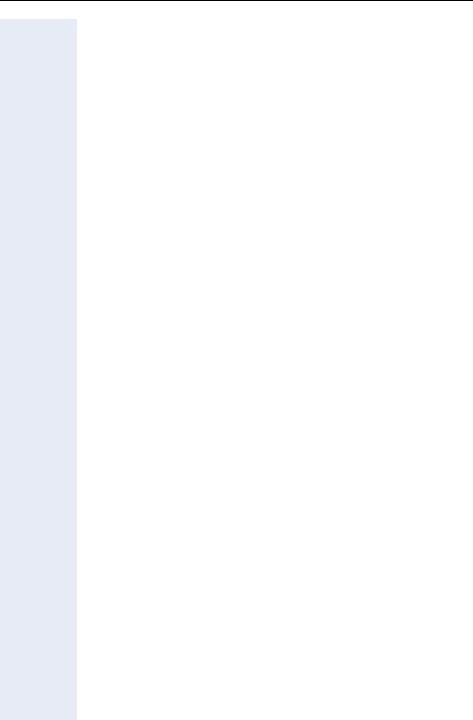
Applications de votre OpenStage
Utilisation des contacts
Les fonctions suivantes vous sont proposées dans le menu contextuel d’un contact sélectionné :
•Etablir une communication par le numéro préféré Æ page 65
•Consulter les détails Æ page 80
•Effacer le contact
•Créer un nouveau contact Æ page 80
Annuaire LDAP
Si vous avez accès à un annuaire LDAP (renseignez-vous auprès du personnel technique compétent), vous pouvez trouver des contacts dans un annuaire d’entreprise. Vous disposez pour cela d’une fonction de recherche simple et d’une fonction avancée. Vous pouvez reprendre dans votre annuaire local le contact que vous venez de trouver par ce biais afin de pouvoir le réutiliser.
Chercher un contact
•Recherche simple Æ page 87
•Recherche avancée Æ page 87
Utiliser le contact
•Appeler l’entrée Æ page 65
•Reprendre l’entrée dans l’annuaire local Æ page 88
29

Applications de votre OpenStage
Listes d’appels
Les listes d’appels répertorient tous les appels et numéros composés de votre téléphone, triés par ordre chronologique.
Les appelants qui ne transmettent pas leur ID ne peuvent pas être saisis dans les listes d’appels.
Les listes d’appels suivantes s’affichent chacune dans un onglet propre :
•Appels manqués
•Appels reçus
•Appels renvoyés
•Numéros composés
Sur un téléphone multilignes Æ page 10, seuls les appels concernant la ligne principale sont saisis.
Lorsque de nouvelles entrées apparaissent dans les listes d’appels, vous êtes prévenu par un message Æ page 20 lorsque l’écran est inactif et le voyant de la touche de mode wÆ page 14 s’allume en blanc.
Activation : appuyez sur la touche wautant de fois que nécessaire pour activer l’onglet souhaité.
Exemple : |
|
|
|
|
|
Reçus |
Renvoyés |
|
onglets supplémentaires |
||
|
|||||
Options |
|
|
|
|
Heure de l’appel |
|
|
|
|
||
Bernoulli, Daniel |
|
|
|
|
|
14:35 |
|
|
|
||
Curie, Marie g |
10:25 |
|
|
Nouvelle entrée sélec- |
|
Bohr, Niels |
9:11 |
|
|
tionnée avec menu |
|
|
|
contextuel |
|||
Chadwick, James |
7:22 |
|
|
Ancienne entrée |
|
|
|
||||
30
